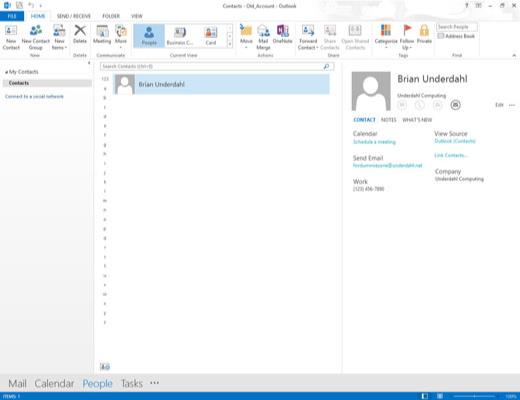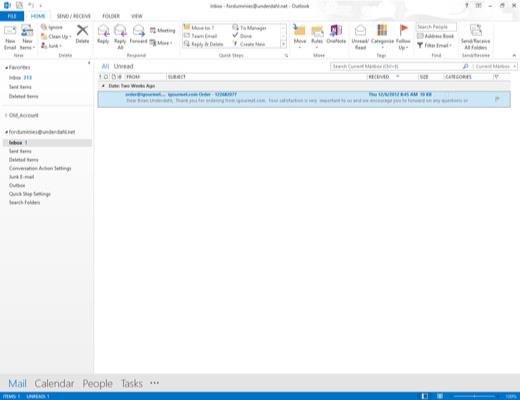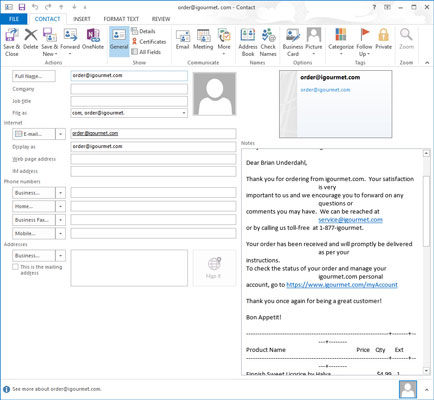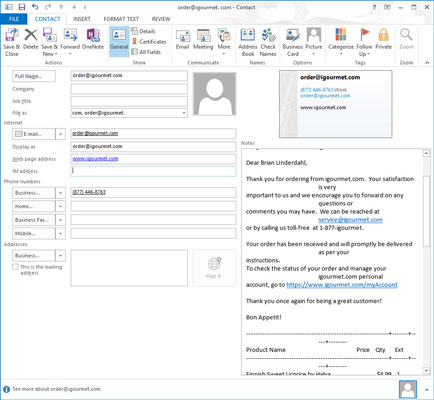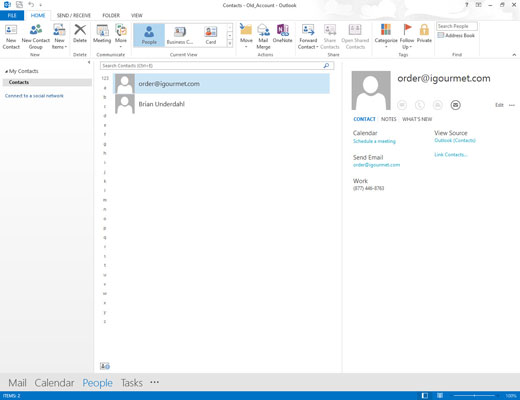Lai ievadītu jaunu kontaktpersonu, navigācijas joslā noklikšķiniet uz pogas Cilvēki un lentē noklikšķiniet uz ikonas Jauna kontaktpersona.
Tiek atvērta jauna kontaktpersonas ieraksta veidlapa.
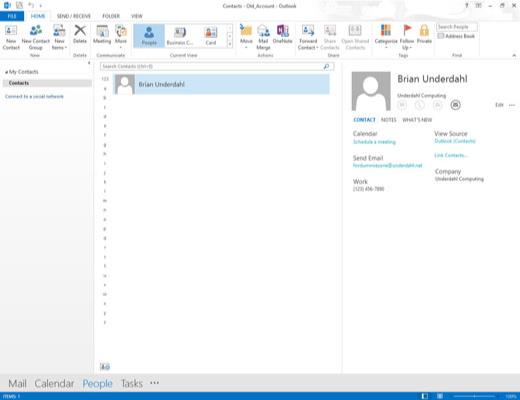
Aizpildiet veidlapas tukšās vietas un noklikšķiniet uz pogas Saglabāt un aizvērt.
Presto — jums ir kontaktu saraksts.
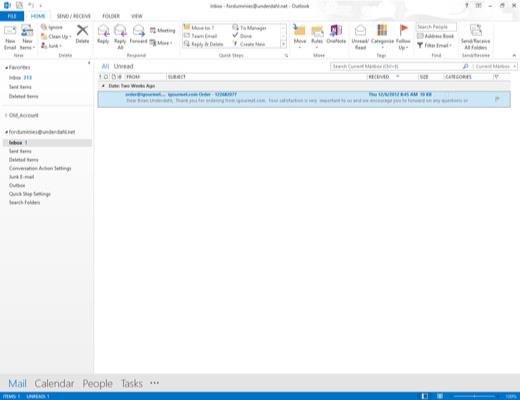
Lai izveidotu jaunu kontaktpersonas ierakstu, navigācijas joslā noklikšķiniet uz pogas Pasts (vai nospiediet Ctrl+1).
Tiek parādīts jūsu pašreizējo ienākošo e-pasta ziņojumu saraksts.
Lai izveidotu jaunu kontaktpersonas ierakstu, navigācijas joslā noklikšķiniet uz pogas Pasts (vai nospiediet Ctrl+1).
Tiek parādīts jūsu pašreizējo ienākošo e-pasta ziņojumu saraksts.
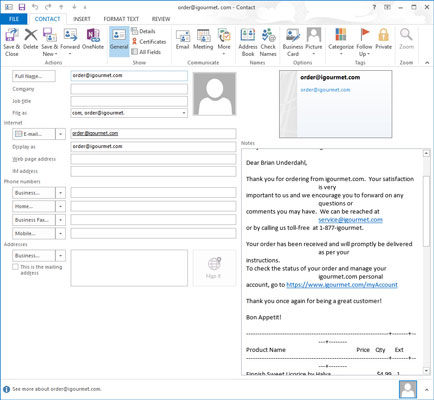
Atlasiet ziņojumu, kuram vēlaties izveidot kontaktpersonas ierakstu, un velciet atlasīto ziņojumu uz pogu Cilvēki navigācijas joslā.
Tiek atvērta veidlapa Jauna kontaktpersona, kurā ir aizpildīts ziņas nosūtošās personas vārds un e-pasta adrese.
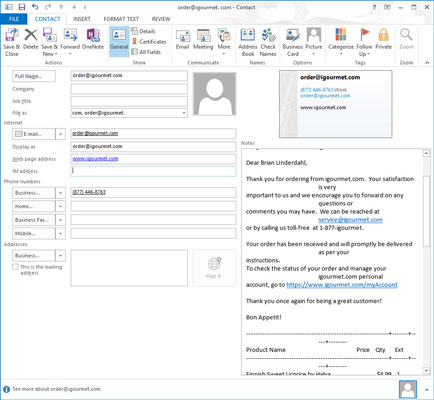
Ja vēlaties iekļaut vairāk informācijas, ierakstiet to atbilstošajā lodziņā veidlapā Jauna kontaktpersona.
Varat mainīt esošo informāciju vai pievienot informāciju — uzņēmumu, kurā persona strādā, pasta pasta adresi, citus tālruņu numurus, personas datus (piemēram, vai nosūtīt bezmaksas liofilizētas skudras dāvanu personas mājdzīvniekam) un tā tālāk.
Ja e-pasta ziņojuma pamattekstā ir informācija, kuru vēlaties izmantot kā kontaktinformāciju, atlasiet šo informāciju un velciet to uz atbilstošo veidlapas Jauna kontaktpersona lodziņu.
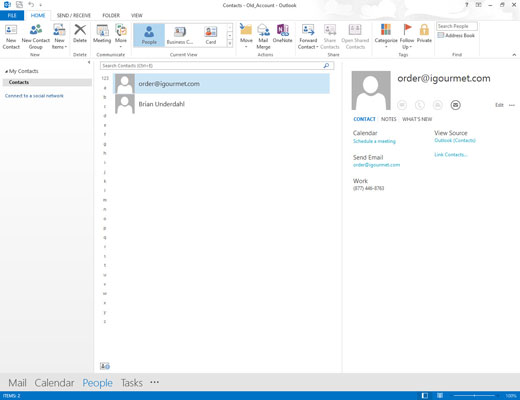
Noklikšķiniet uz pogas Saglabāt un aizvērt.
Tagad jums ir saglabāta jaunās kontaktpersonas e-pasta adrese un visa cita informācija turpmākai uzziņai.